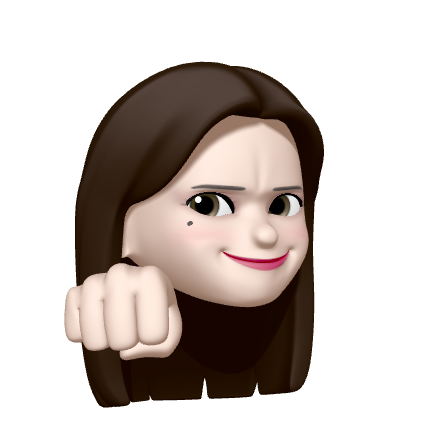CUDA, CuDNN, Pytorch 환경 세팅
1. Download Dataset
MS-COCO 데이터와 wikiart 데이터 받아오기
- google gsutil: 실패
- curl 명령어로 시도해서 성공

⇒ test 파일만 사용하면 돼서 데이터셋 필요가 없었다
2. CUDA 설치
모든 오류 해결하고나니까 cuDNN관련 문제 뜸
처음에는 쿠다 12.2, 드라이버 535, cudnn X
쿠다 삭제 후 재설치 진행, pytorch CUDA 드라이버 cudnn 버전 호환 다 시켜야함 위 글에서 우리 그래픽카드 버전 확인해보니 버전 11.1 ~ 12.2 사용 가능
근데 구현 논문에서는 pytorch 1.5.0 사용 ⇒ 쿠다 10.2 사용해야함, python=3.6
그냥 3.8, 조교님이 버전 11이면 다 될거라고 하셔서 11.2로 정하고 설치 시작$
CUDA 11.2 ⇒ 드라이버 470 이상이면 됐는데 혹시 11.8로 업그레이드 할 것을 대비해서 525 로 설치
CUDA 삭제
https://teddylee777.github.io/linux/ubuntu2004-cuda-update/
https://ingu627.github.io/tips/install_cuda_linux/
쿠다를 재설치하려면 기존 CUDA 삭제 필요, usr 폴더 하위의 cuda 폴더 싹 다 삭제해야 함

이후 nvidia 접속 ⇒ 원하는 버전 및 컴퓨터 운영체제 선택 ⇒ local로 다운
CUDNN (https://normal-engineer.tistory.com/356)
- 쿠다 버전에 맞는 CUDNN 리눅스 tar 파일로 다운
-
해당 경로에 들어가서 압축 풀고 CUDA에 복사
sudo cp cudnn-*-archive/include/cudnn*.h /usr/local/cuda/include sudo cp -P cudnn-*-archive/lib/libcudnn* /usr/local/cuda/lib64 sudo chmod a+r /usr/local/cuda/include/cudnn*.h /usr/local/cuda/lib64/libcudnn* -
환경변수 설정
export PATH=/usr/local/cuda-11.8/bin${PATH:+:${PATH}} export LD_LIBRARY_PATH=/usr/local/cuda-11.8/lib64${LD_LIBRARY_PATH:+:${LD_LIBRARY_PATH}} -
아래 경로로 환경 변수 추가 (a 누르면 수정 wq는 저장하고 나가기)
$ sudo apt-get install gedit $ gedit ~/.bashrc export PATH="/usr/local/cuda-11.2/bin:$PATH" export LD_LIBRARY_PATH = "usr/local/cuda-11.2/lib64:$LD_LIBRARY_PATH" 위 두줄 추가 $ vi ~/.bashrc 로 확인 $ source ~/.bashrc로 적용
드라이버 설치
- mismatch 오류날 경우
lsmod | grep nvidia
886 sudo rmmod nvidia_drm # unload
# nvidia_drm is in use라고 뜰 경우
887 sudo lsof /dev/nvidia* # nvidia 사용중인 PID 확인 후 kill
848 dmesg
849 lsmod | grep nvidia
850 rmmod nvidia_drm
851 lsof /dev/nvidia*
852 kill 22638
853 lsof /dev/nvidia*
854 kill 22604
855 lsof /dev/nvidia*
856 kill 21926
857 kill 8851
858 lsof /dev/nvidia*
859 kill 7850
860 lsof /dev/nvidia*
861 kill 7832
862 lsof /dev/nvidia*
863 rmmod nvidia_drm
864 modprobe -r nvidia_drm
865 lsof /dev/nvidia*
866 who -r
867 systemctl isolate multi-user.target
868 rmmod nvidia_drm
869 rmmod nvidia_modeset
870 rmmod nvidia_drm
871 modprobe -r nvidia_drm
872 $ lsmod | grep nvidia
873 lsmod | grep nvidia
874 sudo rmmod nvidia_drm
875 sudo rmmod nvidia_modeset
876 sudo rmmod nvidia_uvm
877 sudo rmmod nvidia
878 lsmod | grep nvidia
기타
- nvcc —version 안될 때
⇒ 환경변수 추가a
$ sudo apt-get install gedit
$ gedit ~/.bashrc
export PATH="/usr/local/cuda-11.2/bin:$PATH"
export LD_LIBRARY_PATH = "usr/local/cuda-11.2/lib64:$LD_LIBRARY_PATH"
위 두줄 추가
$ vi ~/.bashrc 로 확인
$ source ~/.bashrc로 적용
- nvidia-smi 안될 때
sudo lsof /dev/nvidia*
kill PID
rmmod unload
- GLIBCX 관련 오류
strings /usr/lib/x86_64-linux-gnu/libstdc++.so.6 | grep GLIBCX
sudo add-apt-repository ppa:ubuntu-toolchain-r/test
sudo apt-get update
sudo apt-get install gcc-4.9
sudo apt-get install --only-upgrade libstdc++6
strings /usr/lib/ your path /libstdc++.so.6 | grep GLIBCX
strings /usr/lib/x86_64-linux-gnu/libstdc++.so.6 | grep GLIBCX
Pytorch 설치
https://daeun-computer-uneasy.tistory.com/60
- CUDA 버전 및 pytorch 검색해서 맞는 버전 다운로드
# 터미널에서
$ python
$ import torch
$ torch.version.cuda
$ torch.backends.cudnn.version()
$ torch.cuda.is_available()
모델 돌리기
- nohup 터미널에 표시하기
tail -f nohup.out
- 테스트 py 파일 돌리기
bash test_wikiart.sh
- background 실행중 태스크 확인 및 중지
$ bg
$ disown
- loader 오류
load()를 safe_load()로 바꿔줌
- wikiart 못찾는다는 오류
wikiart_origin.yaml 파일을 wikiart.yaml로 바꿔줌